Форма на лендинге — это инструмент для сбора контактов. Добавьте ее на ваш сайт, чтобы получать данные «теплых» заказчиков.
Когда нужна форма заявки на лендинге:
- Сбор базы. Формируйте базу, используйте полученные контакты для холодных обзвонов, общения в мессенджерах или email-рассылок.
- Регистрация на мероприятие. Понадобится, если вы решили провести вебинар,онлайн-конференцию или мастермайнд.
- Подписка на новости. Отправляйте клиентам промокоды, новости или интересные статьи.
- Аналитика аудитории. Узнайте, в каких городах живут ваши клиенты, чем интересуются или сколько у них детей.
Как добавить форму на лендинг
Откройте панель «Содержимое» и найдите элемент «Формы». Перетащите его на рабочее поле.
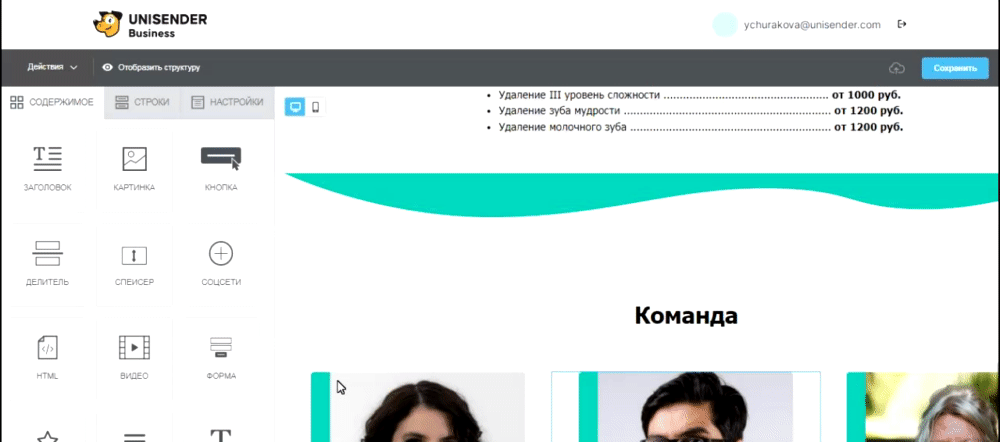
Теперь нужно отредактировать форму под ваши потребности и адаптировать к целям лендинга.
Как отредактировать форму
Выделите элемент «Форма» и отредактируйте его в панели «Управление полями». Прокрутите его колесиком мыши вниз и найдите раздел «Элементы формы».
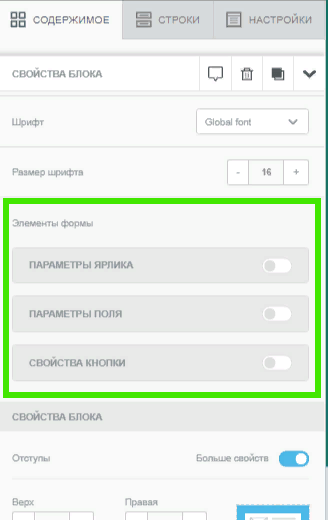
Чтобы изменить ширину формы, двигайте бегунок регулятора.
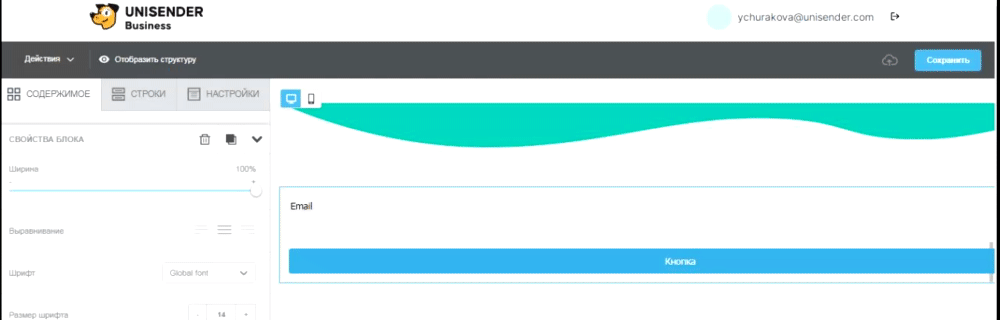
В подразделе «Параметры ярлыка» отредактируйте названия полей: текст, интервал, тип и размеры шрифта.
В подразделе «Параметры поля» можно отредактировать строки для заполнения данных: изменить их цвет, контур и скругление.
В подразделе «Свойства кнопки» отредактируйте размер, цвет, контур и скругление кнопки.
ВАЖНО: после завершения работы над формой нажмите кнопку «Сохранить». Чтобы форма появилась на вашем лендинге, не забудьте опубликовать изменения.
Какие поля есть в форме
Когда вы добавите блок «Форма» в лендинг, вы увидите стандартную форму заявки. Она состоит из блока «Email» и кнопки.

Эти поля являются обязательными, их нельзя удалить, можно только отредактировать.
Кнопка
На ней лучше разместить мотивирующий призыв к действию. Например, «зарегистрироваться», «отправить», «заказать», «купить». Не нужно много текста, максимум два слова.
Пусть цвет шрифта будет контрастным по отношению к кнопке. Например, белый на синем фоне или черный на белом. Текст должен легко читаться, это важно.
Перед кнопкой разместите поля для заполнения, куда пользователь будет вносить личные данные.
Обязательное поле наряду с кнопкой. Здесь пользователи оставляют адрес электронной почты.
Чтобы изменить название поля, отредактируйте его в подразделе «Управление полями» в боковой панели конструктора. Можно написать «Электронная почта», «Ваш email» и другие варианты.
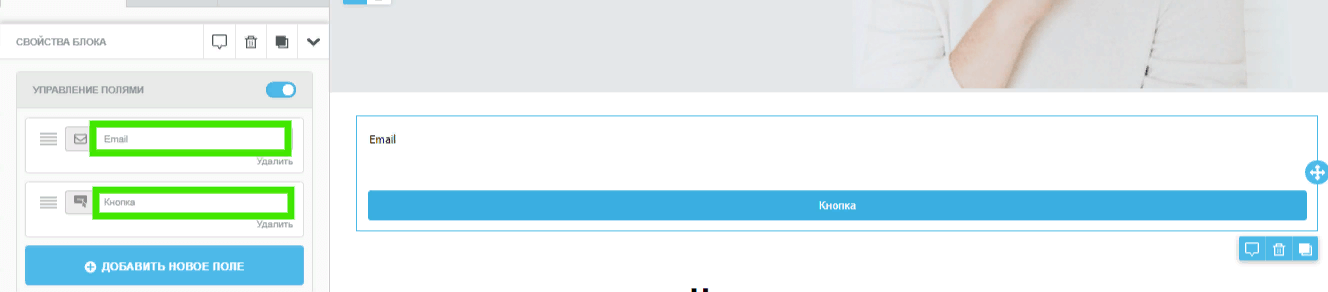
Совет: ведите собственную базу электронных адресов. Это можно делать в стандартной таблице Excel. В будущем вы сможете настроить продающую серию писем, приглашать клиентов на мероприятия и напоминать о себе через email.
Если вы собираете данные о пользователях, не забудьте добавить на лендинг политику конфиденциальности. Это требование Федерального закона «О персональных данных».
Как добавить «Политику конфиденциальности»
Какие поля еще можно добавить в форму
Наряду с обязательными можно добавить в форму дополнительные поля. Они нужны для сбора расширенной информации о пользователях.
Чтобы добавить новое поле, щелкните на форму, а в боковом меню нажмите кнопку «Добавить новое поле».
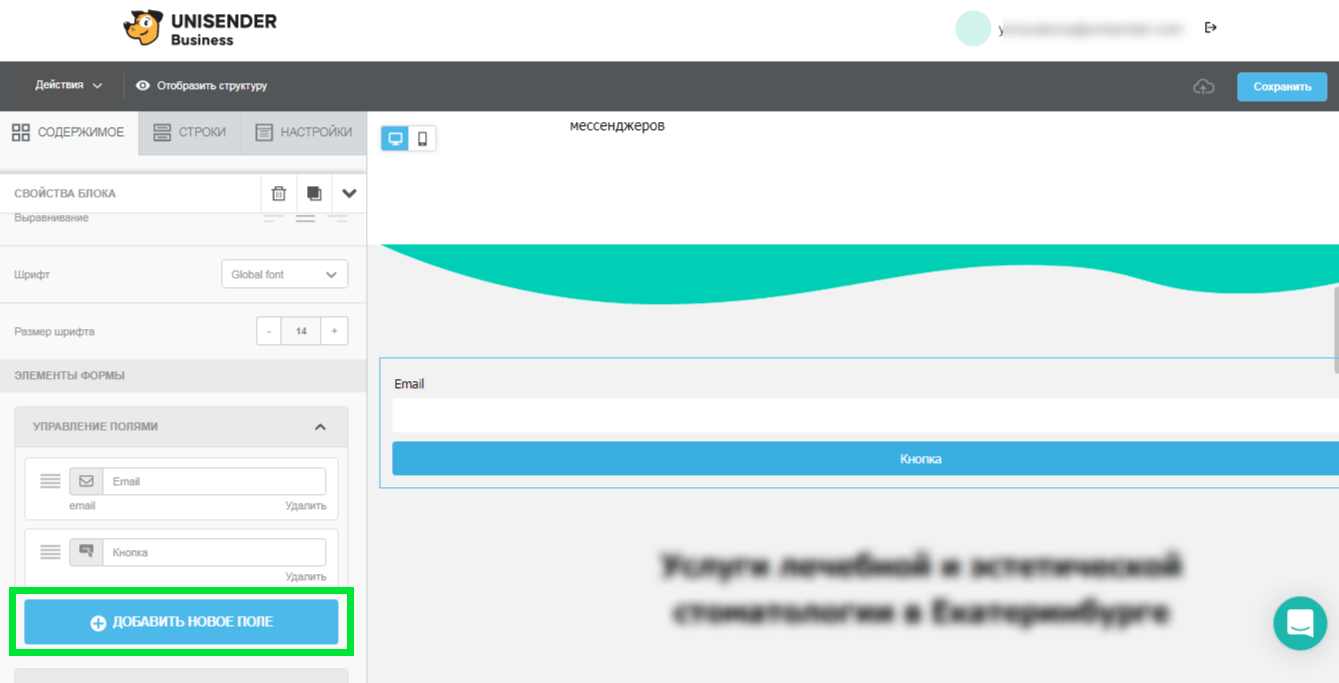
Выберите тип поля в зависимости от данных, которые хотите собирать.
Адрес
Нужен, если у вас интернет-магазин с доставкой по стране или региону.
В поле «Адрес» можно писать текст и цифры в свободной форме. Если от правильности формулировки адреса зависит качество или скорость доставки товара, советуем уточнять его у пользователя при личном звонке.
Также адрес понадобится, если вы хотите отследить, где живут потенциальные заказчики. В этом случае лучше заменить поле «Адрес» на «Город». Пользователи заполнят его охотнее.
Комментарий
Добавьте его к форме обратного звонка или оформления заказа. Тогда пользователь сможет указать в этом поле какую-то дополнительную информацию, например, что ему нельзя звонить после 18:00 или он хочет оформить платную доставку.
Телефон
Обязательно потребуется в форме заказа обратного звонка, согласия на SMS-рассылку.
Здесь есть маленькая сложность. Клиенты не любят оставлять телефоны на сайтах. Поэтому в обмен на контакты, можно отправлять подарок: промокод на скидку, полезный чек-лист или методичку эксперта.
Текст и Текст длинный
Эти поля ограничены только вашей фантазией и количеством знаков. Пользователь может вводить сюда и цифры, и буквы.
В поле «Текст» помещается 500 знаков, а вот «Текст длинный» — это целое мини-сочинение на 5000 знаков.
Используйте длинный текст, если вам нужно получить развернутый ответ на какой-то вопрос.
Дата
С помощью этого поля удобно собирать информацию о дате рождения. Она понадобится, чтобы поздравлять ваших клиентов или определить средний возраст целевой аудитории.
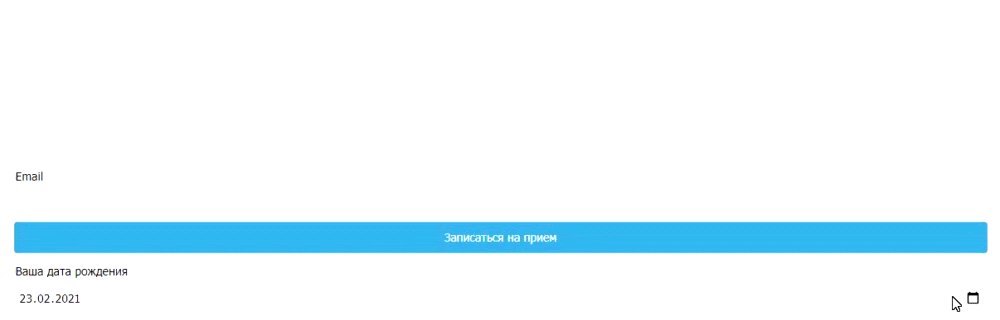
Только не забудьте изменить название поле «Дата» на конкретный вопрос. Например, «Ваша дата рождения».
Дропдаун
Это выпадающий список, в котором пользователь может выбрать один вариант ответа.
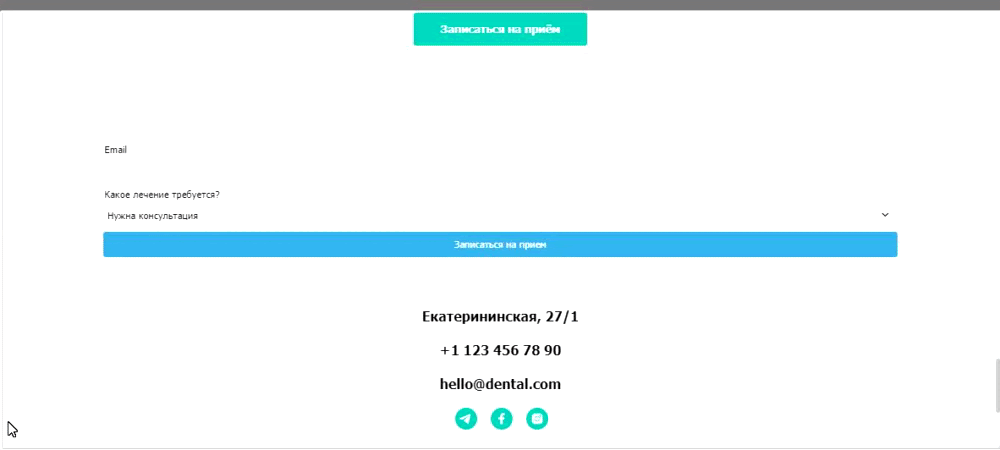
Чтобы настроить его, добавьте поле «Select». Измените название в строке — его будет видно пользователю. Далее выберите опцию «Редактировать».
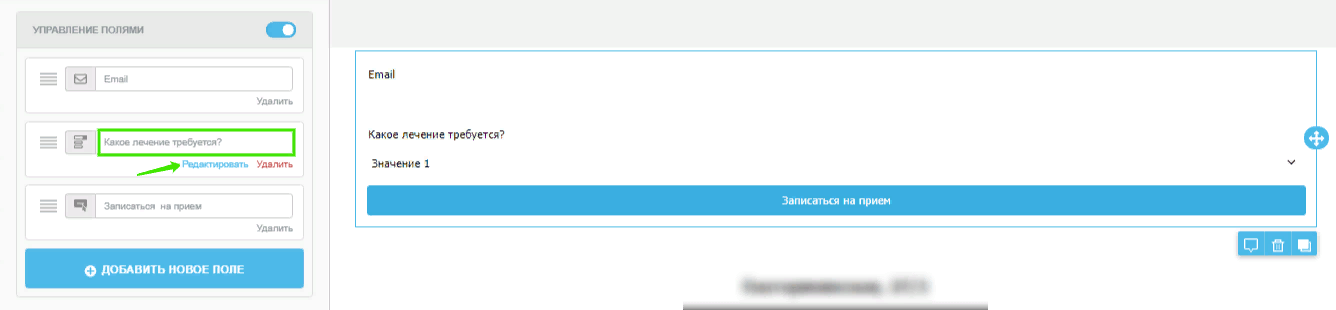
В открывшемся окне замените поле «Значение 1» на ваш вариант. Его будет видеть пользователь. Через символ «|» оставьте существующую метку или пропишите свою метку на латинице без пробелов. Это своего рода внутренний код, который нужен для корректной работы дропдауна на лендинге. Можно оставить уже существующий текст или придумать свой.
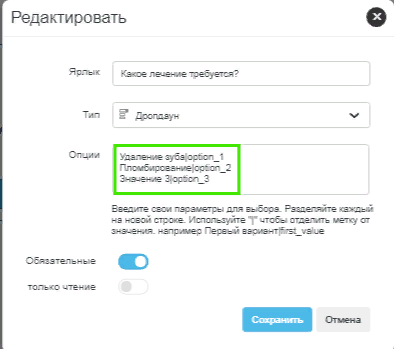
Если вы хотите, чтобы пользователь обязательно сделал выбор перед отправкой заявки в форме, нажмите опцию «Обязательные».
Нажмите кнопку «Сохранить» и закройте форму. Далее сохраните лендинг, нажав кнопку в правом верхнем углу.
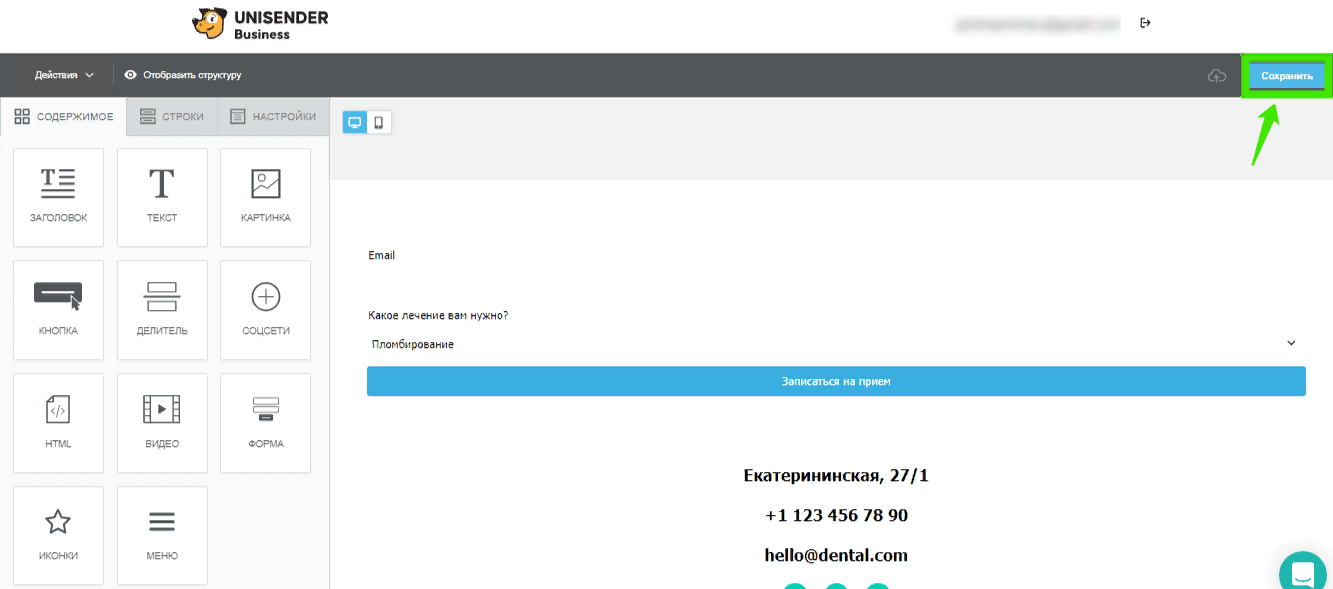
После сохранения проверьте правильность настройки формы в режиме предпросмотра. В левом верхнем углу нажмите кнопку «Действия», выберите опцию «Предпросмотр».
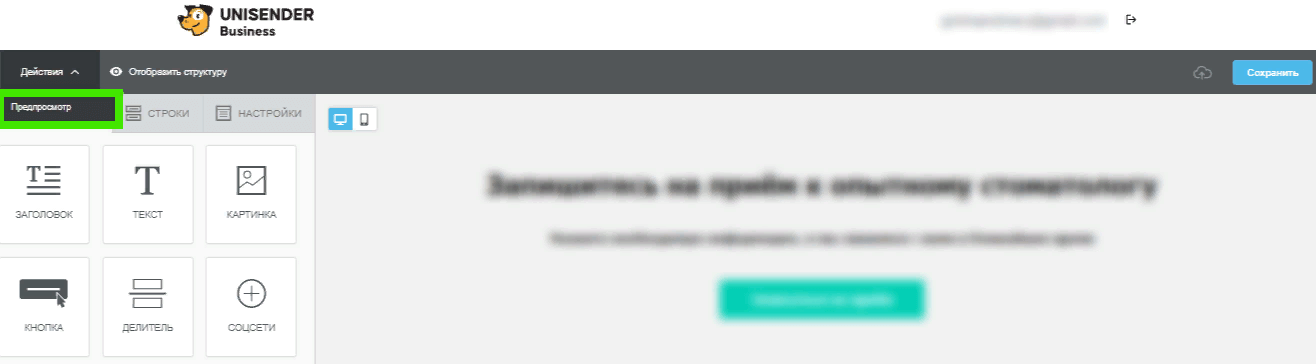
Если вы все сделали правильно, то сможете «пощелкать» выпадающий список.
Номер
В этом поле лендинга нельзя вводить буквы. Пользователь может указать только числовое значение. Пригодится, если вы хотите узнать почтовый индекс, возраст, количество детей или сколько квадратных метров в квартире, где требуется ремонт.
Чекбокс
Это один вариант ответа, куда пользователь ставит «галочку». Чекбокс пригодится, чтобы уведомить заказчика о политике конфиденциальности и получить согласие на сбор персональных данных.

Настроить чекбокс просто. Добавьте поле «Чекбокс», нажмите «Редактировать». Добавьте нужный текст и измените настройки: например, при заполнении формы пользователь может выбрать одно или несколько значений (поставить одну или несколько «галочек»).
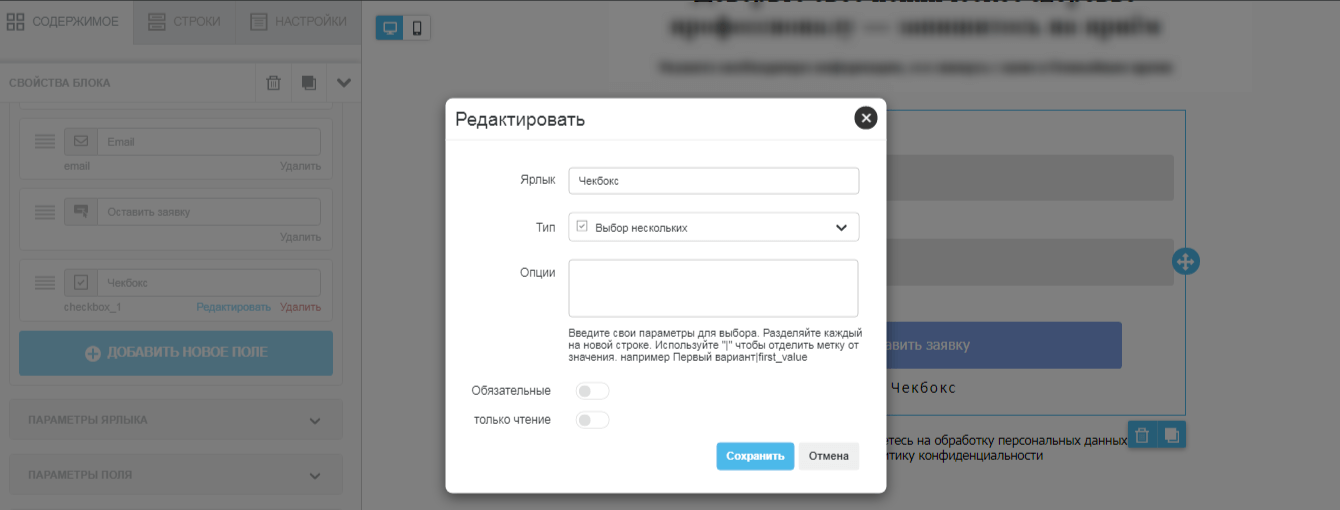
Radio (Радиобаттон)
Это своего рода опросник с несколькими вариантами ответа.
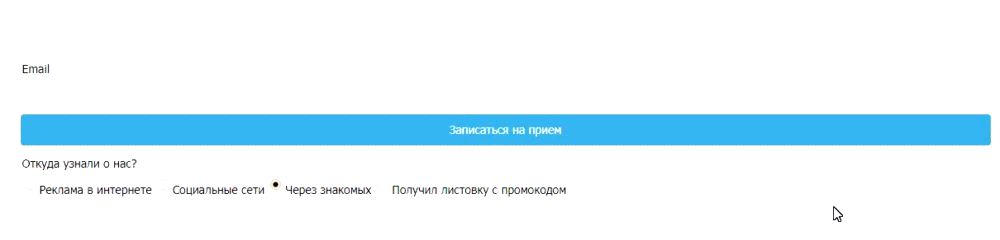
Его можно использовать, если хотите выяснить какой-то факт о пользователе. Например, откуда он узнал про вас: из рекламы, от знакомых или в социальных сетях. Такие вопросы помогут проанализировать аудиторию.
Чтобы добавить подобный опросник, выберите поле «Radio» и перейдите в режим редактирования.
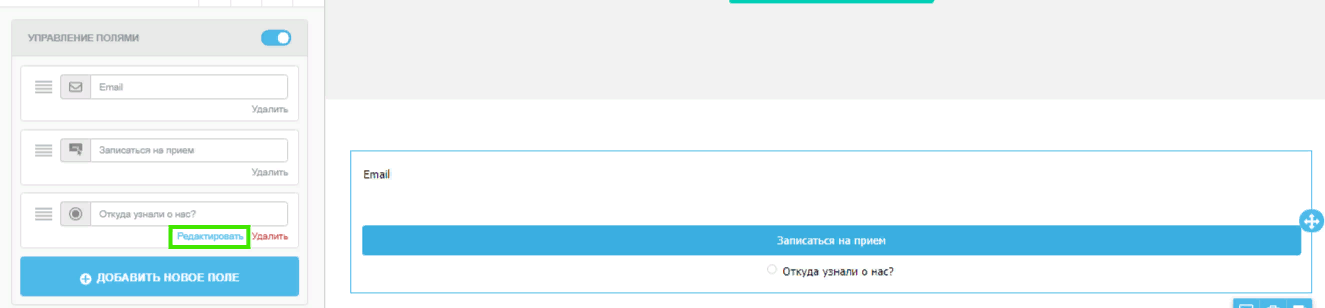
В появившемся окне в строке «Ярлык» введите ваш вопрос. В строке «Опции» введите варианты ответа. Сначала введите текст на русском, его будет видеть пользователь. Далее в той же строке через символ «|» введите значение на латинице без пробелов. Значение на латинице сервис использует в качестве внутреннего кода. Это необходимо для корректного подсчета голосов на лендинге.
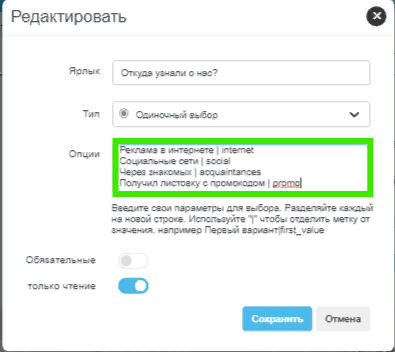
Здесь в качестве значения используется английский перевод. Но для простоты вы можете прописать «Option1» «Option2» и так далее
Нажмите кнопку «Сохранить» и закройте форму. Далее сохраните лендинг, нажав кнопку в правом верхнем углу рабочего поля.
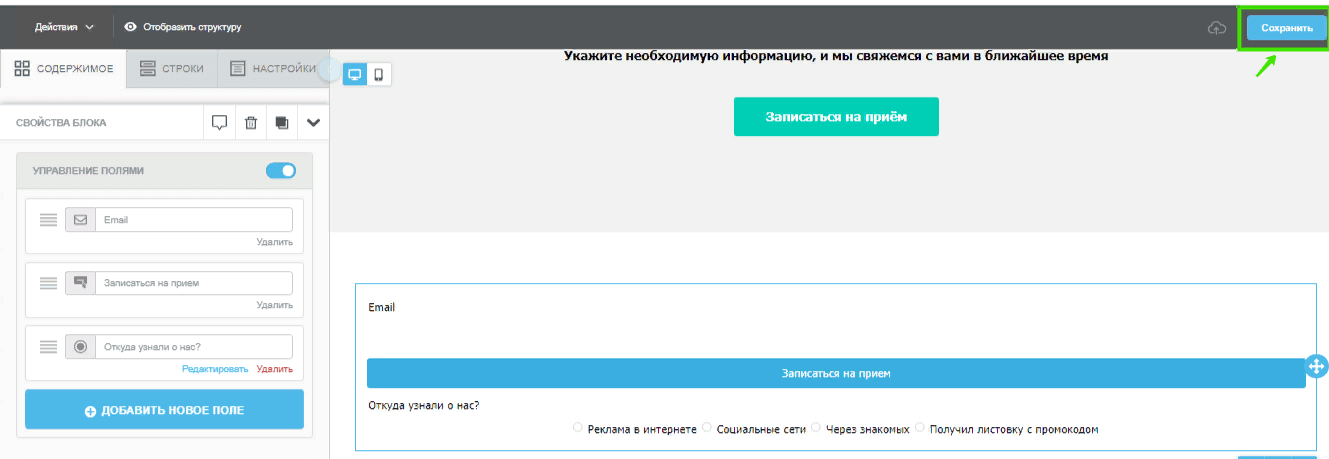
Проверьте работу поля в режиме предпросмотра или опубликуйте изменения в существующем лендинге.
URL (ссылка)
В этом поле вы можете попросить пользователя указать свой профиль в социальных сетях. Предложите дружбу в Instagram* и продолжайте «прогревать» заказчика там.
Сколько полей можно использовать в одной форме
Технически число полей не ограничено. Самое важное, чтобы пользователь не устал заполнять форму перед отправкой.
Задача формы на лендинге — получить контакты клиента для дальнейшего взаимодействия. Сделайте этот путь простым и коротким.
Где посмотреть полученные заявки
Когда пользователь заполнит форму и нажмет кнопку, вам на почту придет уведомление о новой заявке. Щелкните кнопку «Все заявки», и вы перейдете в меню заявок.
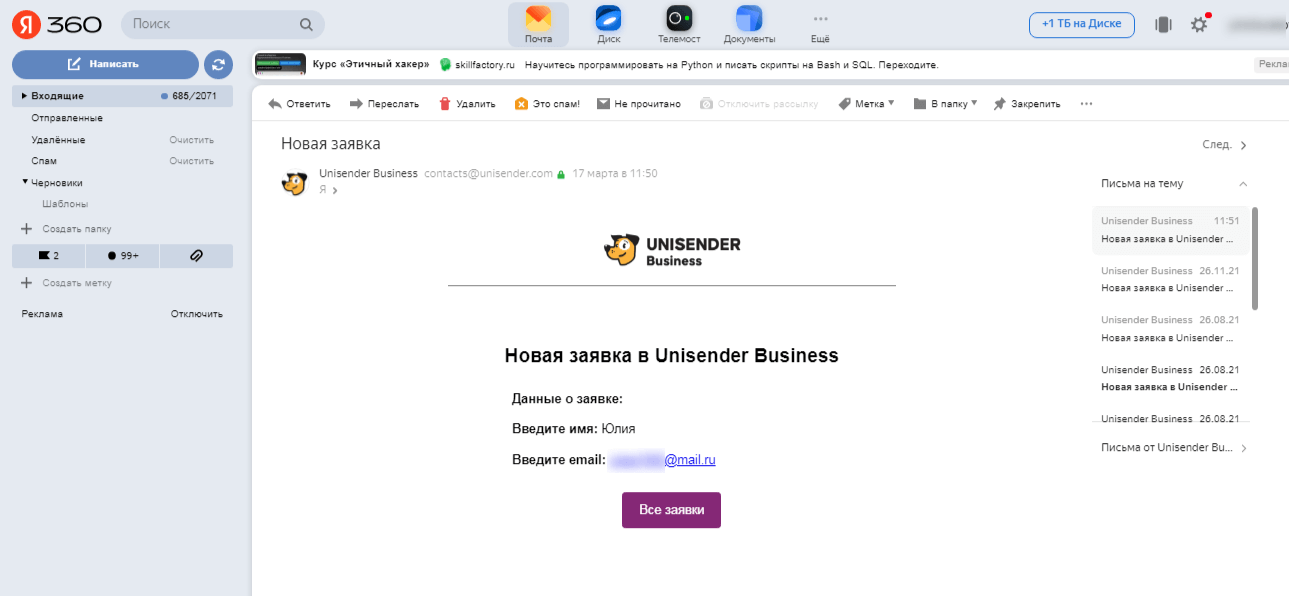
Чтобы найти заявки в личном кабинете Unisender Business, нажмите на боковой панели кнопку «Заявки».
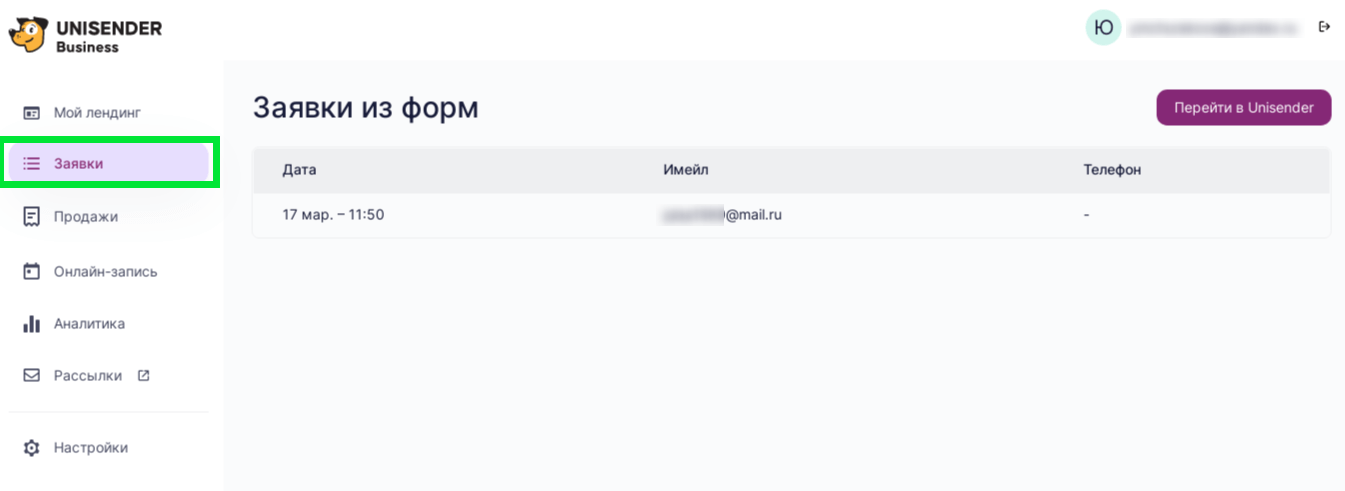
В информации о заявке отобразится дата и время ее подачи, электронная почта пользователя и ответы на вопросы, которые вы добавили в форму.
Как добавить политику конфиденциальности
Если вы собираете на лендинге любые данные о пользователях, у вас должна быть собственная политика конфиденциальности. Это требование Федерального закона «О персональных данных».
Наличие политики конфиденциальности на лендинге обязательно, если вы будете настраивать рекламу или подключать платежку. В противном случае сервисы не запустят вам трафик и откажутся принимать деньги от пользователей.
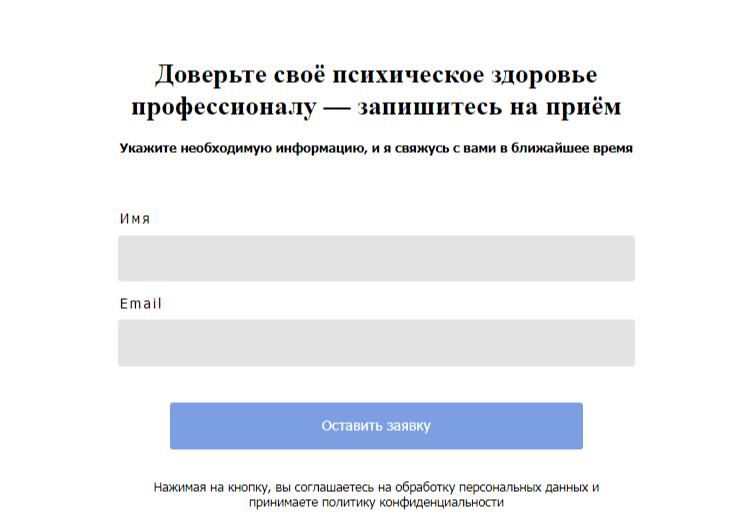
Текст о согласии с политикой конфиденциальности можно разместить как обычно или с чекбоксом, чтобы пользователь поставил «галочку» в подтверждение согласия
Требования сервисов платежей и рекламы обязывают вас разместить политику конфиденциальности прямо на лендинге, а не прикреплять, например, ссылку на текст в Google Docs.
В Unisender Business легко создать политику конфиденциальности. Она автоматически появится в футере вашего лендинга, что соответствует требованиям сервисов.
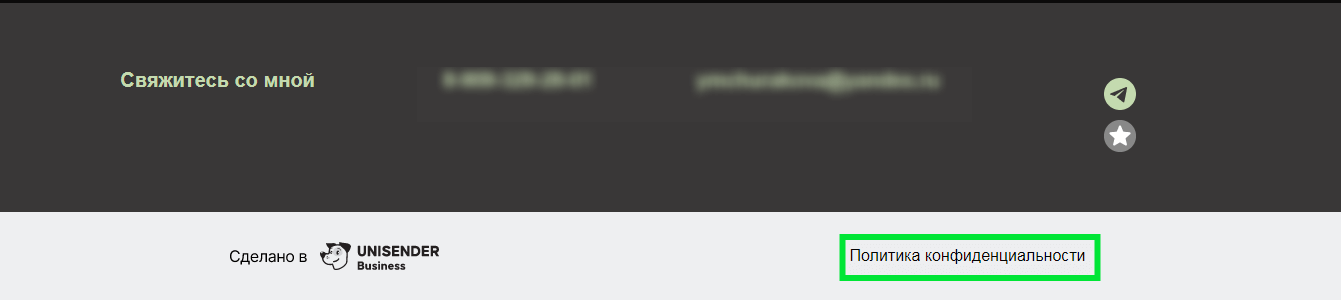
Чтобы добавить политику конфиденциальности на лендинг, зайдите в настройки лендинга, откройте вкладку «Документы для сайта».
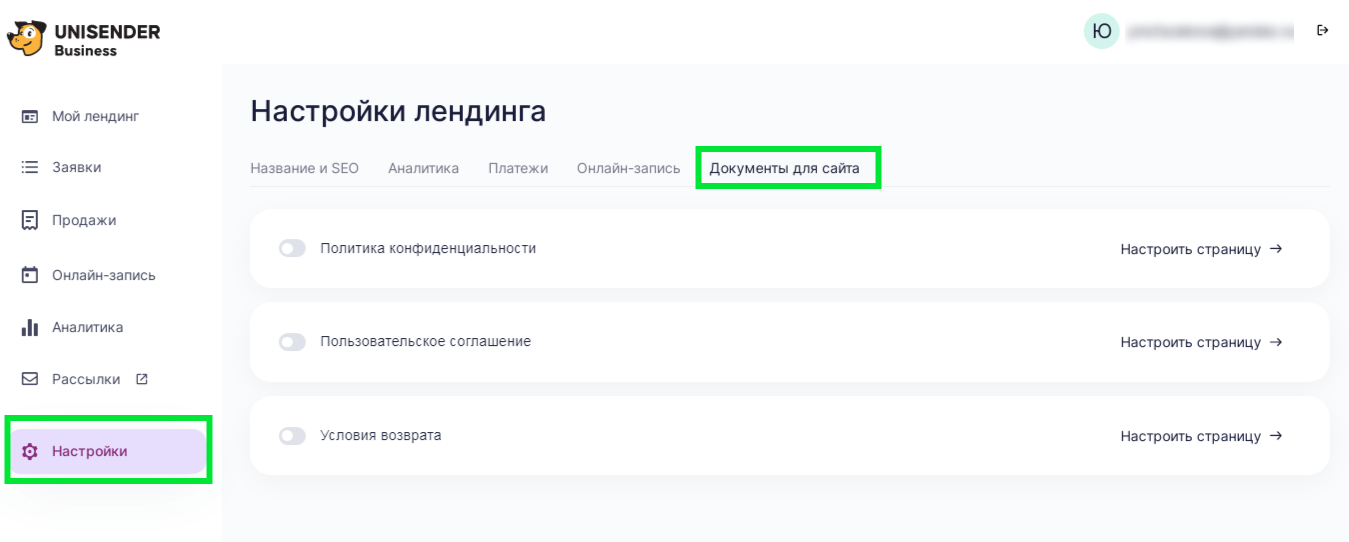
Нажмите «Настроить страницу», далее «Сгенерировать документ».
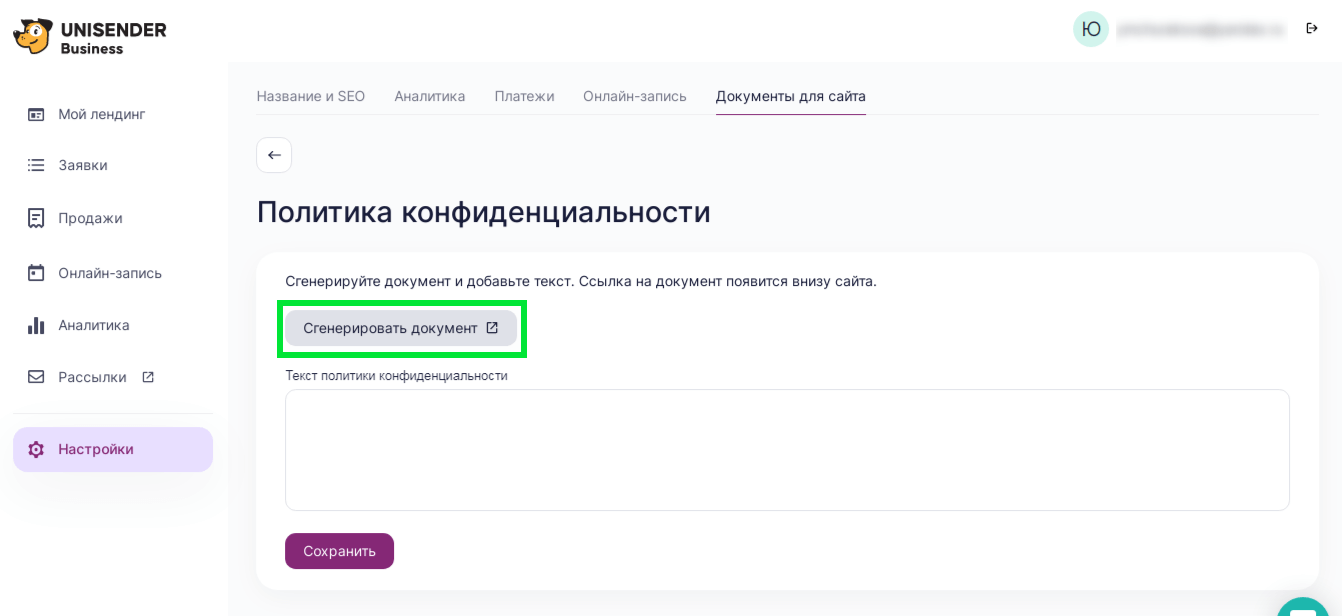
В новой вкладке браузера откроется сторонний сервис — генератор политики конфиденциальности.
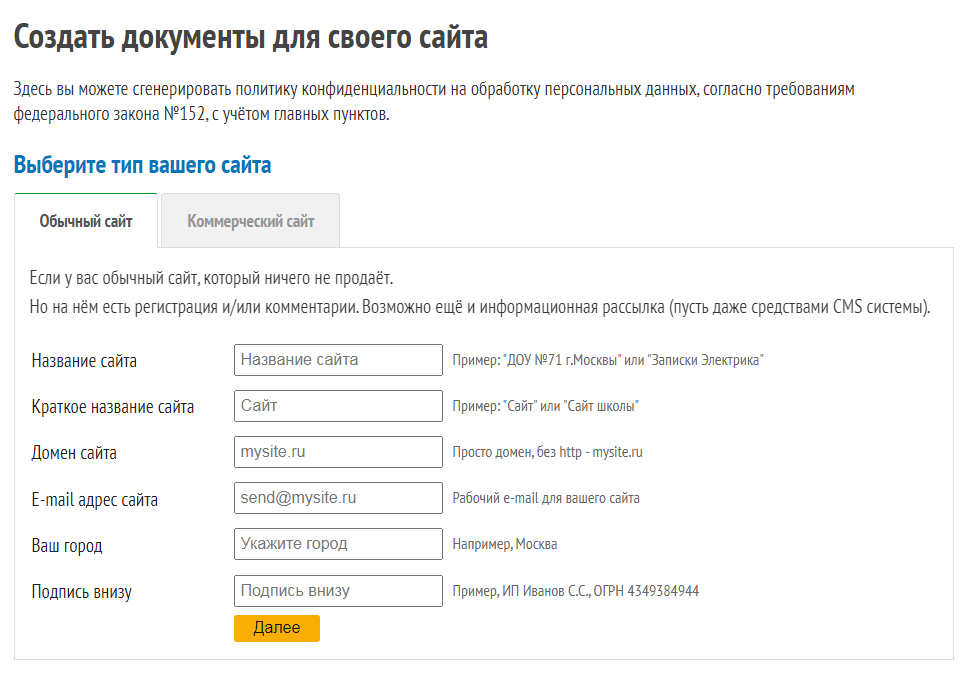
Выберите тип вашего лендинга, заполните поля и нажмите кнопку «Далее». Сервис сгенерирует текст политики конфиденциальности с вашими данными.
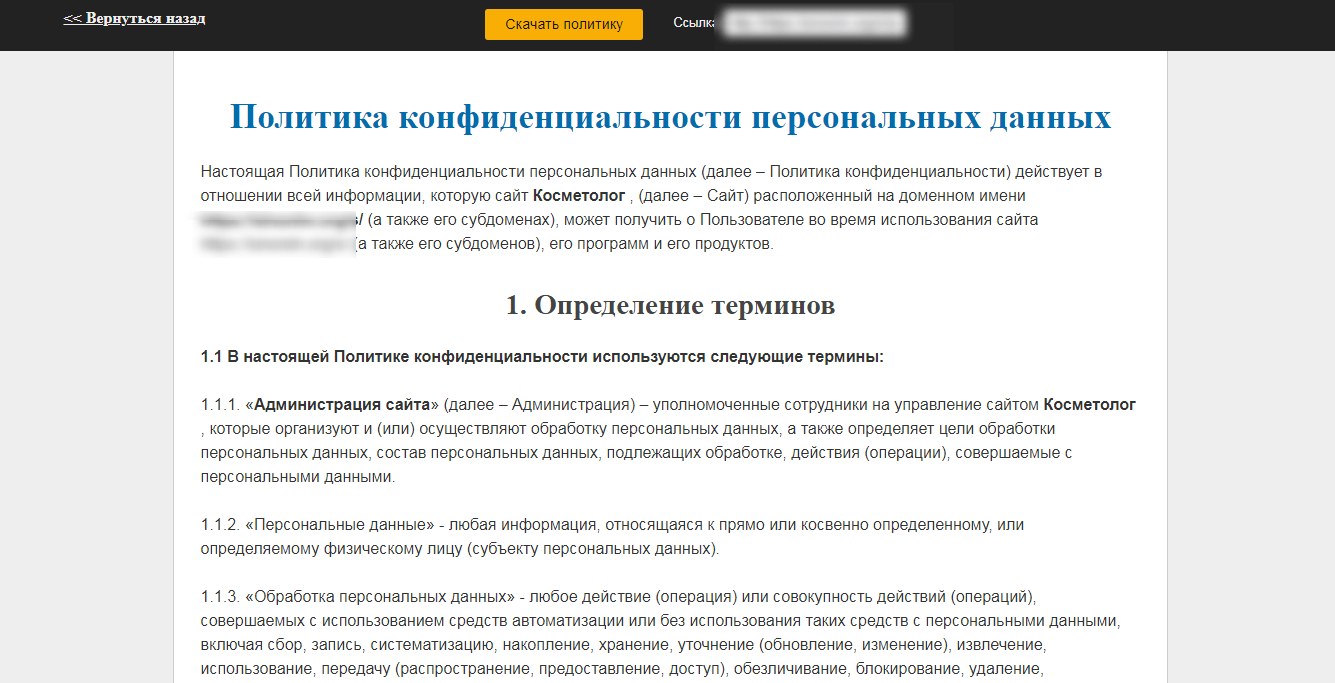
Скопируйте текст и вернитесь в личный кабинет Unisender Business. Вставьте текст в окошко и нажмите кнопку «Сохранить».
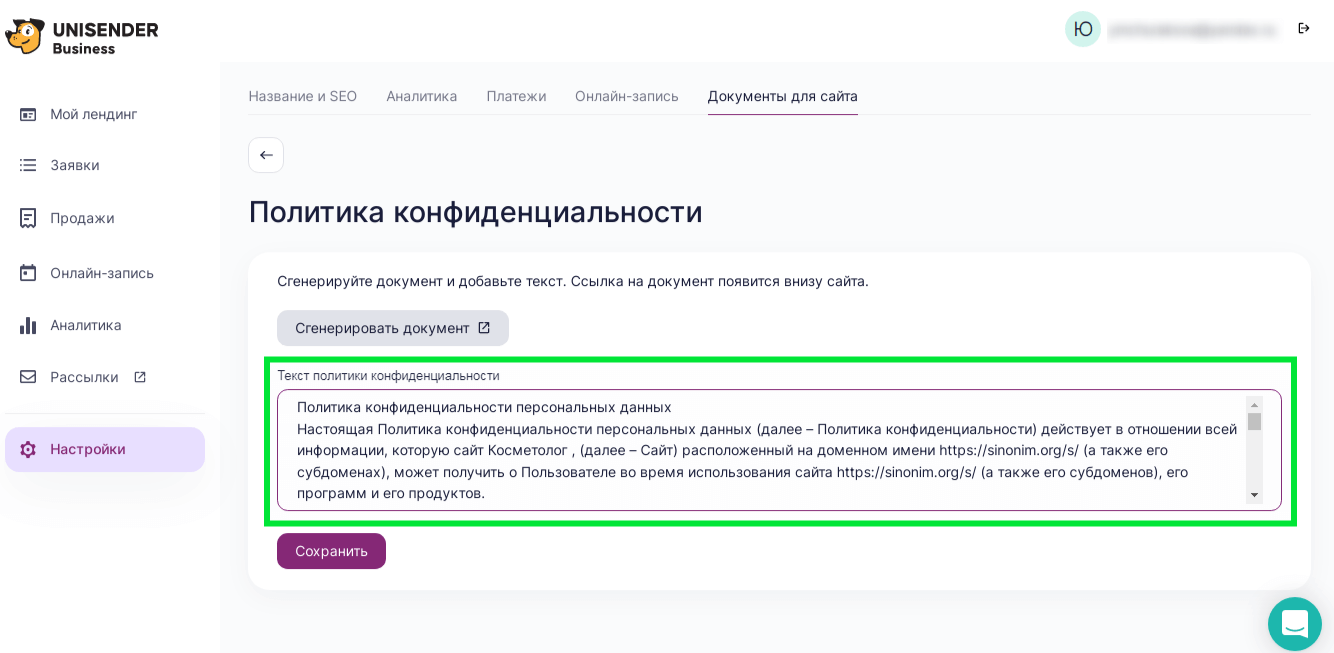
Далее вы перейдете в настройки лендинга. Нажмите тумблер «Политика конфиденциальности», сделав его активным.
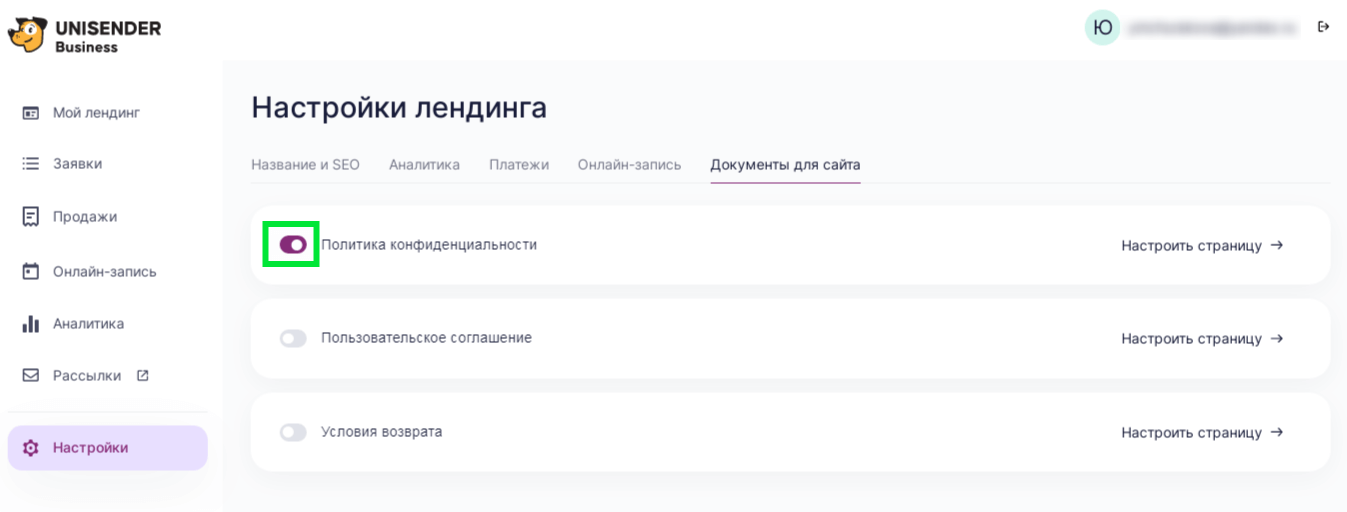
Перейдите в раздел «Мой лендинг». Нажмите кнопку «Опубликовать изменения».
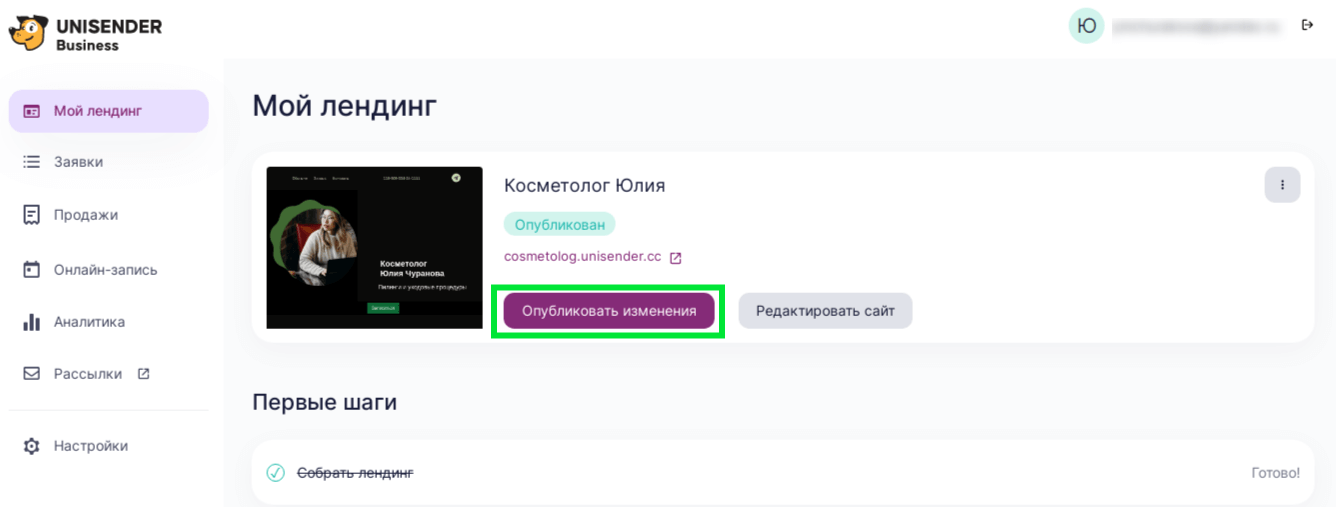
Проверьте изменения на лендинге. Ссылка на политику конфиденциальности появится в футере вашего сайта. Текст откроется в формате попапа при нажатии на кнопку.
Добавьте форму заявки на лендинг, собирайте контакты пользователей и активно работайте с клиентской базой. Это поможет увеличить прибыль и удержать клиентов.